随着科技的不断进步,硬盘的容量和速度也在不断提高,更换新的硬盘成为许多人的需求。本文将为您详细介绍如何用新硬盘安装系统的完整教程,从购买新硬盘到系统安装,让您轻松操作无压力。

了解硬盘的需求和规格
在购买新硬盘之前,首先需要了解自己的电脑对硬盘的需求和规格。例如,容量、接口类型、转速等。这些信息通常可以在电脑的用户手册或厂商官网上找到。
选择适合的硬盘
根据自己的需求和规格要求,选择适合的硬盘。市面上有许多品牌和型号可供选择,可以通过比较价格、性能、品牌口碑等因素来做出决策。

备份重要数据
在更换硬盘之前,务必备份重要的数据。可以将数据复制到外部硬盘、云存储或者其他存储设备中,以免在安装系统过程中丢失。
购买新硬盘并准备安装工具
购买适合自己需求的新硬盘,并准备好安装工具,如螺丝刀、SATA数据线等。
拆卸旧硬盘
先关闭电脑,并断开电源。打开机箱,找到旧硬盘的位置,并用螺丝刀卸下固定螺丝。将SATA数据线和电源线从旧硬盘上拔出。
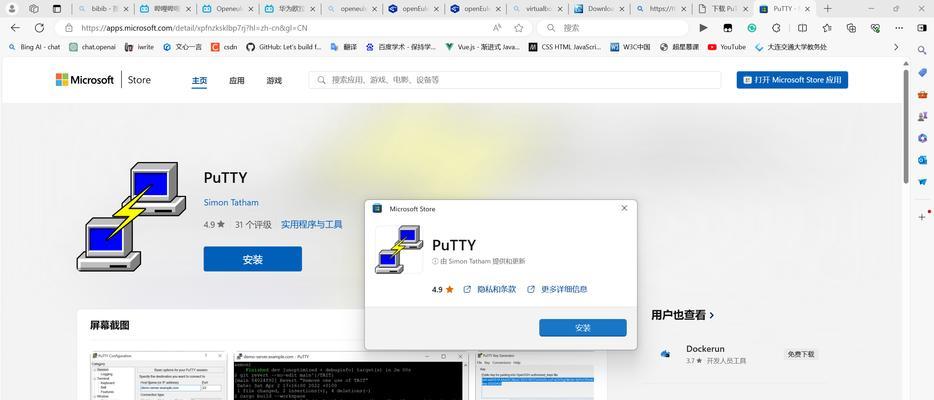
安装新硬盘
将新硬盘插入旧硬盘的位置,并用螺丝固定。将SATA数据线和电源线连接到新硬盘上。
调整BIOS设置
重新启动电脑,进入BIOS设置界面。找到硬盘选项,并将新硬盘设置为首选启动设备。
准备系统安装介质
准备好系统安装介质,可以是安装光盘、U盘或者通过网络下载的镜像文件。
启动电脑并进入安装界面
重启电脑,通过按下指定的按键(通常是F2、F8或Del键)进入启动选项界面。选择从系统安装介质启动,进入安装界面。
按照安装向导进行操作
根据安装向导的提示,选择安装位置、分区格式化、系统版本等选项,并进行相应的操作。等待安装过程完成。
安装驱动和更新系统
安装系统完成后,需要安装硬件驱动程序和更新系统补丁。可以从官方网站下载最新的驱动程序和系统更新,然后按照提示进行安装和更新。
恢复备份的数据
在安装驱动和更新系统完成后,可以将之前备份的数据恢复到新硬盘中。可以使用备份工具或者手动复制文件到相应的位置。
优化系统设置
安装完成后,可以根据自己的需求进行系统设置优化,例如调整电源管理、安装常用软件等。
测试新硬盘性能
安装完成后,可以通过运行磁盘性能测试工具来测试新硬盘的性能,以确认是否正常工作。
本文详细介绍了用新硬盘安装系统的完整教程。从购买新硬盘到系统安装,每个步骤都有详细的操作说明。希望这个教程能够帮助到需要更换硬盘的读者,使其能够轻松操作无压力地完成安装。


